- Masalah internet atau Windows Firewall dapat menyebabkan pembaruan Steam Anda macet.
- Jika S. Andatim tidak mengunduh pembaruan, pastikan Anda membukanya dengan hak istimewa admin.
- Menghapus cache unduhan atau mengedit file host juga akan memperbaiki Stim tidak memperbarui game.
- Anda juga harus mencoba mematikan Windows Firewall jika itu mengganggu aplikasi.
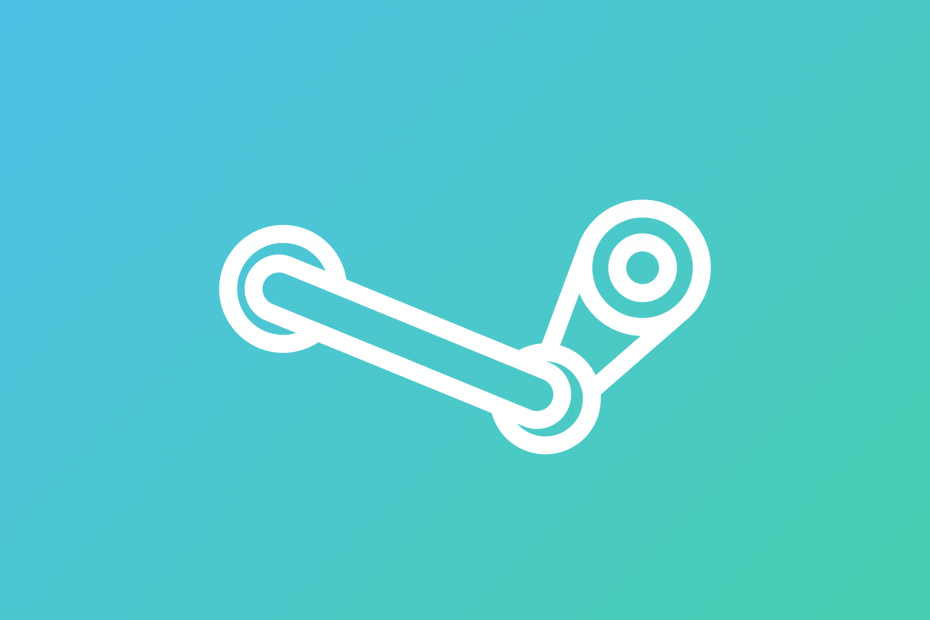
Perangkat lunak ini akan memperbaiki kesalahan umum komputer, melindungi Anda dari kehilangan file, malware, kegagalan perangkat keras, dan mengoptimalkan PC Anda untuk kinerja maksimal. Perbaiki masalah PC dan hapus virus sekarang dalam 3 langkah mudah:
- Unduh Alat Perbaikan PC Restoro yang dilengkapi dengan Teknologi yang Dipatenkan (tersedia paten sini).
- Klik Mulai Pindai untuk menemukan masalah Windows yang dapat menyebabkan masalah PC.
- Klik Perbaiki Semua untuk memperbaiki masalah yang memengaruhi keamanan dan kinerja komputer Anda
- Restoro telah diunduh oleh 0 pembaca bulan ini.
Itu Uap perangkat lunak klien untuk game mendapat pembaruan rutin. Namun, pembaruan Steam mungkin macet, atau macet, untuk beberapa pengguna. Kemudian jendela pembaruan penginstalan akan hang tanpa batas saat pembaruan macet.
Masalah terkait seperti di bawah ini juga dapat diperbaiki dengan setidaknya salah satu solusi dari artikel ini:
- Pembaruan uap macet di 100 – Ini dapat terjadi dari waktu ke waktu tetapi Anda tidak perlu khawatir. Memulai ulang atau membersihkan cache unduhan biasanya berhasil.
- Pembaruan uap macet di pra-alokasi – Pra-alokasi berarti Steam mencoba memastikan ada cukup ruang untuk mengunduh dan menginstal. Tingkatkan ruang kosong yang tersedia jika perlu.
- Steam macet saat memperbarui informasi steam – Momen umum ketika proses macet yang dapat diperbaiki dengan menerapkan solusi dari artikel ini.
- Uap macet di loop pembaruan – Putuskan loop dengan menghapus Steam dan lakukan instalasi bersih dengan versi terbaru.
- Unduhan uap macet - Periksa koneksi Internet Anda. Kemudian matikan firewallnya.
- Memperbarui paket ekstraksi uap – Setelah pembaruan diunduh, langkah selanjutnya dalam proses ini adalah mengekstrak file dari paket dan menerapkannya. Jika macet, coba muat dengan hak administrator.
- Masalah pembaruan uap – Ini adalah salah satu kesalahan Steam umum yang dihadapi pengguna.
Akibatnya, Steam tidak diperbarui. Berikut adalah beberapa resolusi untuk pengguna yang perlu memperbaiki pembaruan Steam yang macet.
Bagaimana cara memperbaiki Steam yang macet saat memeriksa pembaruan yang tersedia?
- Buka Steam sebagai Administrator
- Kosongkan cache unduhan
- Mengedit file host
- Hapus folder Paket
- Matikan Windows Defender Firewall
- Bersihkan boot Windows
1. Buka Steam sebagai Administrator
- tekan kunci jendela + E tombol pintas.
- Buka Uap folder di Penjelajah Berkas.
- Klik kanan Steam.exe dalam folder perangkat lunak dan pilih Properti.
- Klik Kesesuaian ditunjukkan langsung di bawah ini.
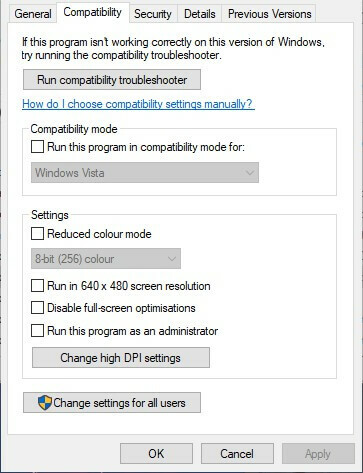
- Pilih Jalankan sebagai administrator pengaturan.
- tekan Menerapkan tombol.
- Klik baik untuk menutup jendela.
Pertama, pastikan Steam memiliki hak admin. Tanpa hak admin, Steam mungkin macet memperbarui di beberapa titik.
Pengguna dapat mengonfigurasi untuk menjalankan perangkat lunak klien game tersebut sebagai administrator menggunakan langkah-langkah di atas.
Kami telah banyak menulis tentang masalah pembaruan Steam sebelumnya. Coba lihat.
2. Kosongkan cache unduhan
- Klik Steam dan pilih Pengaturan.
- Klik Unduhan di sebelah kiri jendela.
- tekan Hapus Cache Unduhan tombol.
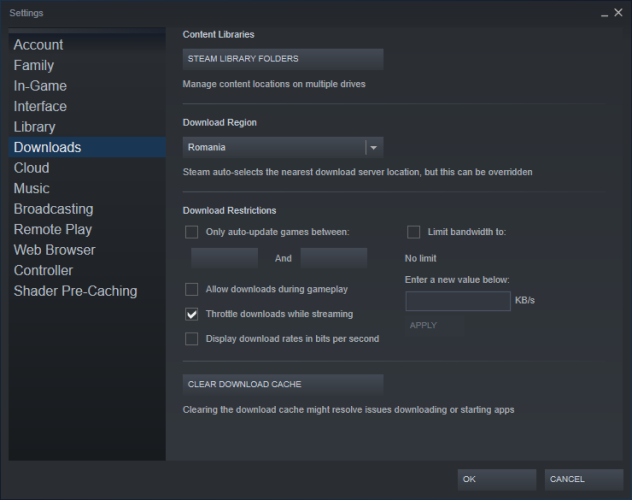
- Klik baik pada kotak dialog Clear Download Cache yang terbuka.
- Setelah itu, masuk kembali ke Steam.
Menghapus cache unduhan dapat menyelesaikan beberapa masalah pembaruan Steam. Menghapus cache itu akan menghapus data cache. Ikuti panduan di atas untuk menghapus cache unduhan.
3. Edit File host
- tekan Tombol Windows + Q tombol pintas.
- Memasukkan buku catatan di kotak pencarian.
- Klik kanan Notepad dan pilih Jalankan sebagai administrator pilihan.
- Lalu klik Mengajukan dan pilih Buka.

- Pergi ke jalur berikut:
C:\Windows\System32\drivers\etc - Kemudian pilih file hosts.txt, dan tekan tombol Buka tombol.
- Selanjutnya, masukkan tiga baris berikut di bagian bawah file host:
68.142.122.70 cdn.steampowered.com208.111.128.6 cdn.store.steampowered.com208.111.128.7 media.steampowered.com - Klik Mengajukan > Menyimpan untuk menyimpan perubahan.
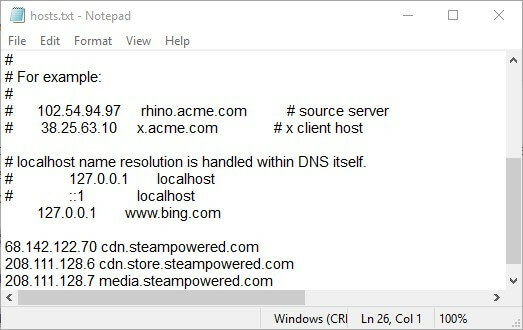
- Tutup buku catatan jendela.
- Setelah itu, buka jendela Run dengan mengklik kanan tombol Start dan memilih Lari.
- Tipe ipconfig /flushdns dan klikbaik.
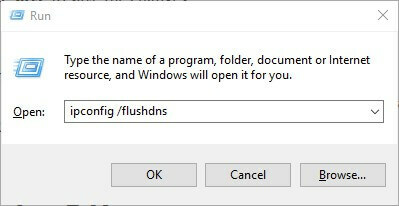
Mengubah server konten Steam mungkin memperbaiki pembaruan Steam yang macet untuk beberapa pengguna. Pengguna dapat melakukannya dengan mengedit file host seperti yang telah kami tunjukkan.
Jalankan Pemindaian Sistem untuk menemukan potensi kesalahan

Unduh Restoro
Alat Perbaikan PC

Klik Mulai Pindai untuk menemukan masalah Windows.

Klik Perbaiki Semua untuk memperbaiki masalah dengan Teknologi yang Dipatenkan.
Jalankan Pemindaian PC dengan Alat Perbaikan Restoro untuk menemukan kesalahan yang menyebabkan masalah keamanan dan perlambatan. Setelah pemindaian selesai, proses perbaikan akan mengganti file yang rusak dengan file dan komponen Windows yang baru.
Lihat panduan ini untuk mengedit file host seperti teknisi sungguhan!
4. Hapus folder paket
- Pertama, pastikan Steam tidak berjalan.
- Selanjutnya, tekan tombol Tombol Windows + E untuk membuka File Explorer.
- Buka Uap direktori di File Explorer.
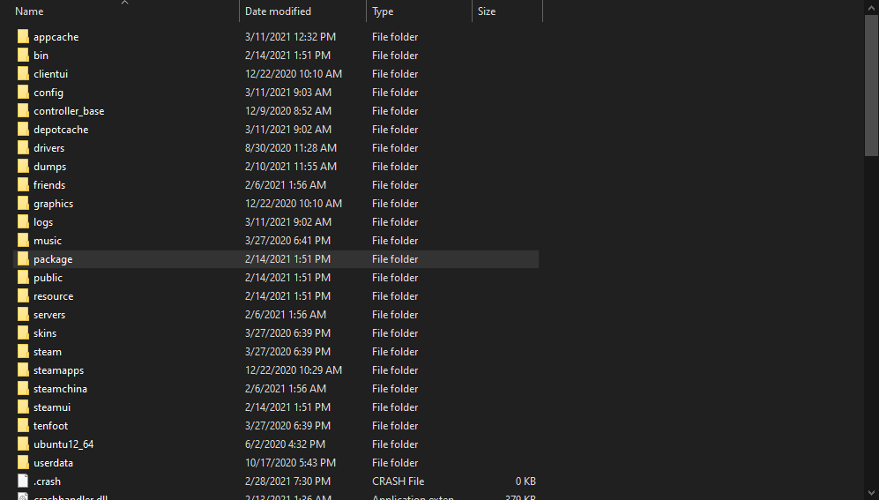
- Pertama, buat cadangan Paket folder dengan memilihnya dan menekan tombolSalin ke tombol.
- Pilih folder lain untuk menyalin subfolder.
- Kemudian klik kanan subfolder Paket di Uap folder dan pilih Hapus.
- Luncurkan Steam setelah menghapus folder Paket.
- Steam kemudian akan mengunduh beberapa file dan membukanya.
Pembaruan uap mungkin macet ketika file paket pembaruan rusak.
Menghapus folder Paket akan memungkinkan Steam untuk mengunduh lagi dan mungkin menyelesaikan masalah. Pengguna dapat menghapus folder Paket Steam seperti yang diinstruksikan di atas.
5. Matikan Windows Defender Firewall
- Buka kotak pencarian Cortana.
- Memasukkan firewall di kotak pencarian dan pilih Windows Defender Firewall untuk membuka jendela di snapshot langsung di bawah.

- Klik Mengaktifkan atau menonaktifkan Windows Defender Firewall di sebelah kiri applet Panel Kontrol WDF.

- Sekarang pilih keduanya Matikan Windows Defender Firewall tombol radio, dan tekan baik.
- Jika mematikan WDF memperbaiki masalah, pengguna perlu menambahkan Steam ke aplikasi yang diizinkan Windows Defender Firewall. Untuk melakukannya, klik Izinkan aplikasi atau fiturmelalui Windows Defender Firewall di sebelah kiri applet Panel Kontrol WDF.
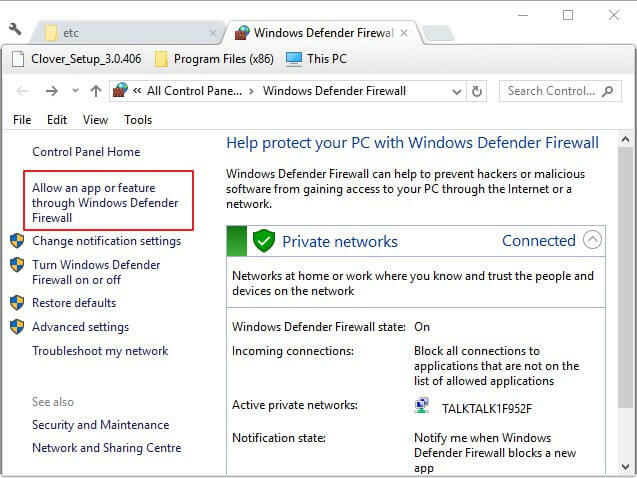
- Klik Ubah pengaturan tombol.
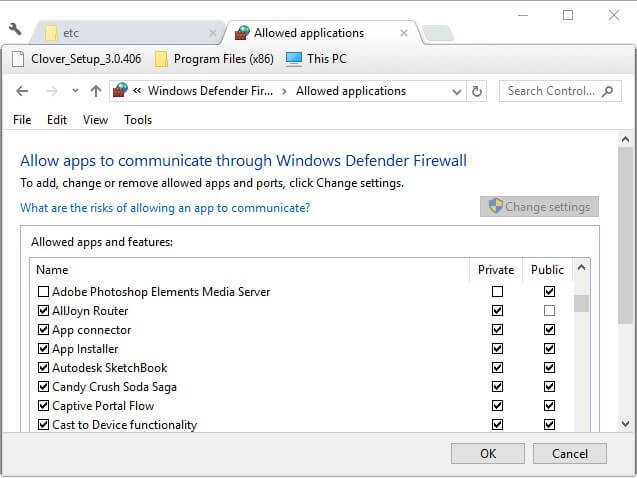
- Kemudian tekan tombol Izinkan aplikasi lain tombol untuk membuka jendela dalam bidikan langsung di bawah.
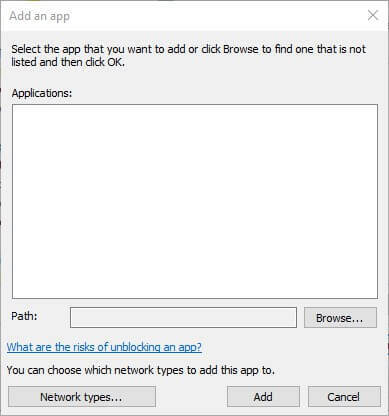
- Klik Jelajahi dan buka subfolder Bin di folder Steam di dalam jendela Browse yang terbuka.
- Kemudian pilih Layanan Uap, dan klik baik tombol.
- Setelah itu, pilih Steam Client Service pada jendela Add a Program.
- tekan Menambahkan tombol.
- Pilih kedua kotak centang untuk Layanan Klien Steam, dan klik tombol baik tombol.
Mungkin itu masalahnya Firewall Pembela Windows memblokir pembaruan Steam. Dalam hal ini, mematikan WDF dapat memperbaiki pembaruan yang macet.
Firewall dinonaktifkan tetapi masih memblokir aplikasi? Inilah cara Anda dapat menyelesaikan masalah dengan cepat!
6. Bersihkan boot Windows
- Untuk membersihkan boot Windows, buka Jendela Konfigurasi Sistem dengan memasukkan msconfig di Jalankan.
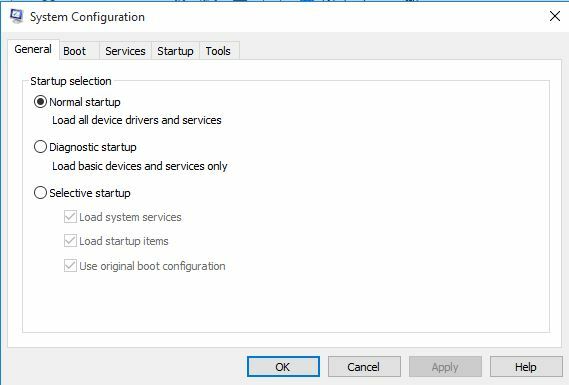
- Pilih Startup Selektif tombol radio.
- Kemudian pilih Memuat layanan sistem dan Gunakan konfigurasi boot asli kotak centang di bawah Startup Selektif.
- Hapus centang pada kotak centang untuk Muat item startup pilihan.
- Pilih tab Layanan yang ditunjukkan langsung di bawah.
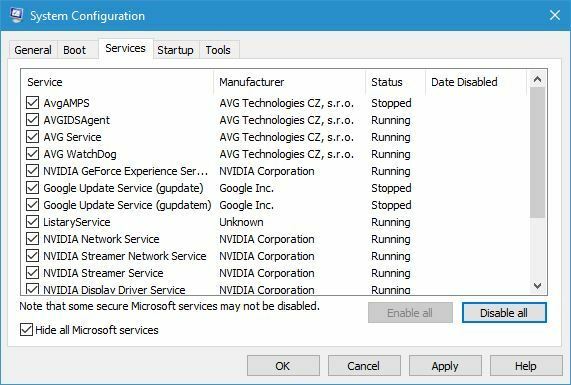
- Pilih Sembunyikan semua layanan Microsoft pilihan pertama.
- Kemudian pilih Menonaktifkan semua pilihan.
- Pilih Menerapkan pilihan.
- Klik baik untuk menutup jendela Konfigurasi Sistem.
- Setelah itu, jendela kotak dialog terbuka dari mana pengguna dapat memilih untuk memulai ulang.
- Pilih Mengulang kembali pilihan di jendela itu.
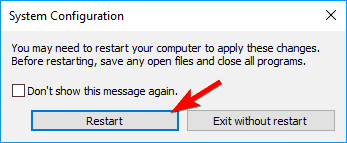
Beberapa perangkat lunak antivirus pihak ketiga, firewall, perangkat lunak perekaman, dan utilitas sistem lainnya juga dapat bertentangan dengan Steam dan menghasilkan kesalahan pembaruan.
Membersihkan boot Windows akan memastikan tidak ada program atau layanan pihak ketiga yang saling bertentangan saat pembaruan Steam. Jadi, boot bersih dapat dihitung sebagai resolusi potensial lainnya.
Beberapa resolusi di atas mungkin memperbaiki pembaruan Steam. Kemudian pengguna dapat meluncurkan Steam dan menikmati game Windows terbaik sekali lagi.
 Masih mengalami masalah?Perbaiki dengan alat ini:
Masih mengalami masalah?Perbaiki dengan alat ini:
- Unduh Alat Perbaikan PC ini dinilai Hebat di TrustPilot.com (unduh dimulai di halaman ini).
- Klik Mulai Pindai untuk menemukan masalah Windows yang dapat menyebabkan masalah PC.
- Klik Perbaiki Semua untuk memperbaiki masalah dengan Teknologi yang Dipatenkan (Diskon Eksklusif untuk pembaca kami).
Restoro telah diunduh oleh 0 pembaca bulan ini.
Pertanyaan yang Sering Diajukan
Pasti ada kesalahan selama proses pengunduhan, atau mungkin server Steam tidak dapat menyelesaikan permintaan atau koneksi Internet Anda terputus. Belajarlah untuk menunjukkan dengan tepat apa yang salah dengan Steam Anda dengan kami artikel menyeluruh yang didedikasikan untuk masalah ini.
Valve merilis keamanan dan peningkatan kecil klien Steam setiap saat. Ada cara untuk menonaktifkan klien agar tidak memperbarui tetapi tidak disarankan. Lihat ini artikel singkat tentang menonaktifkan pembaruan otomatis Steam untuk belajar bagaimana melakukannya.
Jika Anda mengalami masalah dengan pembaruan game Anda, kami menyarankan Anda untuk mengikuti petunjuk dalam ini artikel bermanfaat yang didedikasikan untuk memperbaiki masalah pembaruan game Steam.
![MEMPERBAIKI: Gagal membuat kesalahan perangkat D3D, D3D9 [Steam Games]](/f/b557edfd5b7c6a03b623b591e4e58823.jpg?width=300&height=460)

![Cara memulihkan game Steam tanpa cadangan [Panduan Cepat]](/f/6fce5b2db54e61cfa89d371d6295474f.webp?width=300&height=460)